Möchten Sie iTunes für iOS 11 und 10 herunterladen und richtig installieren? Entdecken Sie hier die Schritt-für-Schritt-Anleitung für Ihren Download.
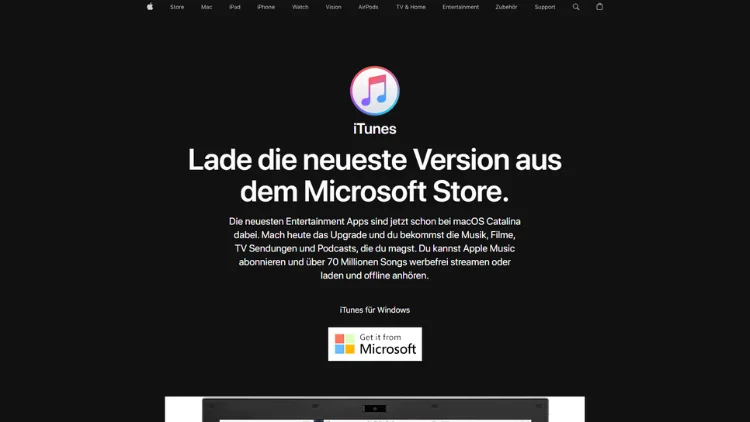
iTunes war viele Jahre lang das zentrale Medienverwaltungsprogramm von Apple – ein Klassiker, mit dem Sie Musik, Filme, Podcasts und Ihre Apple-Geräte synchronisieren konnten. Auch unter Windows ist iTunes nach wie vor relevant, insbesondere für die Verwaltung von Podcasts, Hörbüchern oder Backups von iPhone und iPad. Obwohl Apple inzwischen auf modernen Windows-Versionen eigene Apps wie Apple Music, Apple TV und „Apple-Geräte“ anbietet, bleibt iTunes für bestimmte Anwendungsfälle unverzichtbar.
In diesem Artikel erläutere ich Schritt für Schritt, wie Sie iTunes unter Windows 11 und Windows 10 herunterladen, installieren, effizient nutzen und mögliche Probleme beheben. Außerdem werfe ich einen Blick auf Systemvoraussetzungen, Alternativen und wichtige Hinweise.
Was ist iTunes heute unter Windows?
Apple hat das Konzept von iTunes für Windows nicht vollständig eingestellt, sondern umstrukturiert.
- Für Musik, Filme/Serien und die Verwaltung von Apple-Geräten existieren inzwischen separate Windows-Apps: Apple Music, Apple TV und Apple-Geräte.
- iTunes wird laut Apple vor allem weiter genutzt, um Podcasts und Hörbücher zu verwalten, sofern man diese Inhalte über den PC abrufen möchte.
- Wenn Ihr PC die neueren Apple-Apps nicht unterstützt, ist iTunes weiterhin die Option für Medienverwaltung und Geräte-Synchronisation.
Das Nutzerhandbuch von iTunes zeigt, wie Sie Ihre Mediathek verwalten, Medien importieren, Abonnements nutzen und Geräte synchronisieren können.
Systemvoraussetzungen
Bevor Sie iTunes herunterladen, sollten Sie sicherstellen, dass Ihr Windows-PC die Anforderungen erfüllt:
- Betriebssystem-Version
- Windows 10 (Version 16299.0 oder höher) wird benötigt, um iTunes zuverlässig zu betreiben.
- Auch Windows 11 wird unterstützt – hier empfiehlt Apple idealerweise die Nutzung der separaten Apps, aber iTunes ist weiterhin verfügbar.
- Speicherplatz
- Für das Setup benötigen Sie mehr als einige Hundert Megabyte freien Speicherplatz, je nach Version mehrere hundert MB.
- Weitere Voraussetzungen
- .NET Framework (oft in Windows bereits vorhanden).
- Netzwerkverbindung, um Inhalte wie Apple Music, iTunes Store, Updates etc. herunterzuladen.
- Ressourcen
- Empfehlenswert sind ein moderner Prozessor, ausreichend RAM (z. B. 4 GB oder mehr) und freier Festplattenspeicher, damit Mediathek reibungslos verwaltet werden kann.
iTunes herunterladen – so geht’s
Es gibt zwei Hauptwege, um iTunes unter Windows 10/11 herunterzuladen:
Über den Microsoft Store (empfohlen)
- Öffnen Sie den Microsoft Store auf Ihrem PC.
- Suchen Sie nach „iTunes“.
- Klicken Sie auf Installieren bzw. Holen.
- Nach dem Download startet die Installation automatisch.
- Sobald iTunes installiert ist, können Sie es über das Startmenü öffnen.
Vorteile dieser Methode:
- Automatische Updates über den Microsoft Store.
- Offizielle und sichere Quelle.
Direkter Download von der Apple-Webseite
- Gehen Sie auf die Apple Support-Webseite zum iTunes‑Download.
- Dort finden Sie Versionen für 64-Bit (und in manchen Fällen auch 32-Bit).
- Laden Sie das Setup (
iTunesSetup.exe) herunter. - Speichern Sie die Datei in einem leicht auffindbaren Ordner (z. B. „Downloads“).
Hinweis: Einige Nutzer berichten, dass der direkte Download schwieriger zu finden ist, da Apple verstärkt auf den Microsoft Store verweist.
iTunes auf Windows installieren
Sobald der Download abgeschlossen ist (egal ob über Microsoft Store oder direkt), können Sie mit der Installation beginnen.
Installation über Setup-Datei
- Navigieren Sie zum Ordner mit der heruntergeladenen
iTunesSetup.exe. - Rechtsklicken Sie auf die Datei und wählen Sie Als Administrator ausführen, um Berechtigungsprobleme zu vermeiden.
- Folgen Sie den Anweisungen des Installationsassistenten:
- Lizenzbedingungen akzeptieren
- Zielordner wählen (Standard ist meist in Ordnung)
- Optionale Zusatzfunktionen (z. B. automatische Updates) auswählen
- Klicken Sie auf Installieren. Der Vorgang kann einige Minuten dauern.
- Nach Abschluss markieren Sie „iTunes starten“ oder öffnen Sie iTunes über das Startmenü.
Installation über Microsoft Store
Wenn Sie iTunes über den Microsoft Store heruntergeladen haben, geschieht der Installationsprozess weitgehend automatisch. Einmal installiert, können Sie die App direkt starten.
Erste Einrichtung von iTunes
Nachdem iTunes installiert ist, sollten Sie folgende Schritte durchführen:
- Starten Sie iTunes.
- Melden Sie sich mit Ihrer Apple-ID an (unter „Konto“ > „Anmelden“).
- Autorisieren Sie Ihren Computer für Käufe im iTunes Store, damit Sie auf Ihre Musik, Filme oder gekauften Inhalte zugreifen können.
- Legen Sie Ihre iTunes‑Mediathek fest oder importieren Sie bestehende Inhalte (Musik, Filme, Podcasts etc.).
- Sie können Musik von CDs importieren.
- Wenn Sie bereits eine iTunes‑Mediathek haben, wählen Sie den entsprechenden Ordner beim Einrichten.
- Richten Sie die Synchronisation mit Ihren Apple‑Geräten ein: iPhone, iPad oder iPod.
- Optional: Legen Sie Backup-Einstellungen, Synchronisationsregeln und Medienorganisation fest.
Nutzung von iTunes: Funktionen und Tipps
Sobald iTunes eingerichtet ist, stehen Ihnen vielfältige Funktionen zur Verfügung:
Medienverwaltung
- Musik: Sie können Ihre MP3s, AAC-Dateien, Alben und Wiedergabelisten verwalten.
- Filme & TV-Serien: Kaufen, mieten oder importieren Sie Videoinhalte in Ihre Bibliothek.
- Podcasts: Abonnieren, herunterladen und verwalten Sie Podcasts direkt über iTunes.
- Hörbücher: Ideal zum Hören und Organisieren von Hörbüchern am PC.
Synchronisation von Geräten
- Backups: Sichern Sie iPhone oder iPad lokal über iTunes.
- Wiederherstellung: Sie können ein Backup zurückspielen, falls Probleme auftreten.
- Dateiaustausch: Über iTunes lassen sich Dateien zwischen Ihrem PC und dem iOS-Gerät übertragen (je nach Version und Einstellung).
Wichtig: In Windows 11 empfiehlt Apple inzwischen die App „Apple-Geräte“, um Geräte zu verwalten. In manchen Fällen übernimmt diese App Aufgaben, die früher iTunes erledigte.
Updates & Wartung
- Wenn Sie iTunes über den Microsoft Store installiert haben, werden Updates automatisch über den Store bereitgestellt.
- Bei direkter Installation von der Apple-Webseite können Sie manuell nach neuen Versionen suchen oder das integrierte Apple Software Update-Tool verwenden.
- Es empfiehlt sich, regelmäßig zu prüfen, ob Ihre iTunes-Version auf dem neuesten Stand ist, insbesondere vor dem Synchronisieren von Geräten.
Fehlerbehebung & häufige Probleme
Auch bei einer soliden Installation kann es zu Problemen kommen. Hier sind typische Fehler und Lösungen:
iTunes lässt sich nicht installieren oder starten
- Führen Sie das Setup als Administrator aus (Rechtsklick → „Als Administrator ausführen“).
- Stellen Sie sicher, dass alle vorherigen Versionen von iTunes oder Apple-Komponenten vollständig entfernt sind.
- Überprüfen Sie, ob Ihr Windows-System auf dem neuesten Stand ist (Updates installiert, benötigtes Framework vorhanden).
Probleme bei der Geräte-Synchronisation
- Einige Nutzer berichten, dass iTunes unter Windows 11 Probleme beim Erkennen von iPhones hat. > „… seit ich Windows 11 nutze, funktioniert das Synchronisieren nicht mehr …“
- In manchen Fällen hilft es, iTunes neu zu installieren oder auf alternative Apps wie „Apple-Geräte“ umzusteigen, falls iTunes bestimmte Funktionen nicht mehr zuverlässig übernimmt.
- Wenn Sie unterschiedliche Versionen von iTunes (z. B. eine alte und eine neue) installiert hatten, kann es zu Konflikten kommen. Deinstallieren Sie in diesem Fall alle Versionen vollständig, löschen Sie zugehörige Apple-Ordner und installieren Sie erneut.
Abbruch bei der Installation oder Updates
- Prüfen Sie, ob Ihr Nutzerkonto auf Windows über ausreichende Rechte verfügt.
- Versuchen Sie, den Microsoft Store zurückzusetzen oder den Cache zu leeren, falls die Store-Version verwendet wird.
- Bei direktem Download: Laden Sie die Setup-Datei erneut herunter, falls sie beschädigt sein könnte.
Deinstallation von iTunes (falls nötig)
Wenn Sie iTunes nicht mehr nutzen möchten oder Probleme die Neuinstallation erzwingen:
- Öffnen Sie die Systemsteuerung → Programme & Features.
- Deinstallieren Sie iTunes und alle zugehörigen Komponenten, z. B. Bonjour, Apple Application Support, Mobile Device Support, je nach installierter Version.
- Löschen Sie verbleibende Ordner, falls nötig:
%PROGRAMFILES%\iTunes,%PROGRAMFILES%\Bonjour,%PROGRAMFILES%\iPod- Im Ordner „Common Files“: Apple → mobile device Support, CoreFP etc.
- Leeren Sie den Papierkorb und starten Sie Ihren Rechner neu.
Nach der Deinstallation können Sie anschließend eine saubere Neuinstallation durchführen.
Alternative Wege: Apple-Apps statt iTunes
Wie eingangs erwähnt, hat Apple für moderne Windows-Versionen dedizierte Apps bereitgestellt:
- Apple Music App: Verwalten Sie Ihre Musik, einschließlich gekaufter Titel aus der iTunes‑Mediathek.
- Apple TV App: Zum Ansehen von Filmen und Serien, die im iTunes Store gekauft oder gemietet wurden.
- App „Apple-Geräte“: Für das Backup, die Wiederherstellung und das Verwalten von iOS-Geräten.
Wenn Ihr PC diese Apps unterstützt, kann das die modernere und schlankere Alternative zu iTunes sein. Apple selbst empfiehlt, diese Wege einzuschlagen, wenn die Hardware kompatibel ist.
Sicherheit & Best Practices
- Laden Sie iTunes nur von offiziellen Quellen (Apple-Webseite oder Microsoft Store), um Malware oder manipulierte Installationen zu vermeiden.
- Sichern Sie Ihre iTunes‑Mediathek regelmäßig, vor allem, wenn Sie eigene Songs, Podcasts oder Hörbücher verwalten.
- Nutzen Sie die Backup-Funktion für Ihre iPhone-/iPad-Daten – vor Updates oder größeren Synchronisationen.
- Achten Sie auf System-Updates unter Windows, damit iTunes stabil läuft.
Fazit
iTunes mag auf den ersten Blick ein Relikt vergangener Apple-Ära sein, aber es ist unter Windows 10 und 11 weiterhin eine nützliche Software – vor allem für bestimmte Anwendungsfälle wie Podcasts, Hörbücher und Geräte‑Backups. Die Installation ist relativ einfach, sofern Sie den offiziellen Weg über den Microsoft Store oder die Apple-Webseite wählen und die Systemvoraussetzungen erfüllen.
Wenn Sie moderne Medienverwaltung und Geräte-Synchronisation bevorzugen, lohnt sich der Blick auf die dedizierten Windows‑Apps von Apple: Musik, TV und Geräte‑Verwaltung laufen dort oft moderner, stabiler und mit automatischen Updates. Dennoch bleibt iTunes für viele Nutzer eine bewährte Lösung.
Mit der obigen Anleitung (Download, Installation, Nutzung, Fehlerbehebung) sollten Sie iTunes erfolgreich unter Windows 10 oder 11 einrichten und optimal nutzen können. Wenn Sie Hilfe bei einem bestimmten Problem haben oder tiefer in bestimmte Funktionen eintauchen möchten, lassen Sie es mich wissen – ich unterstütze gerne weiter.
